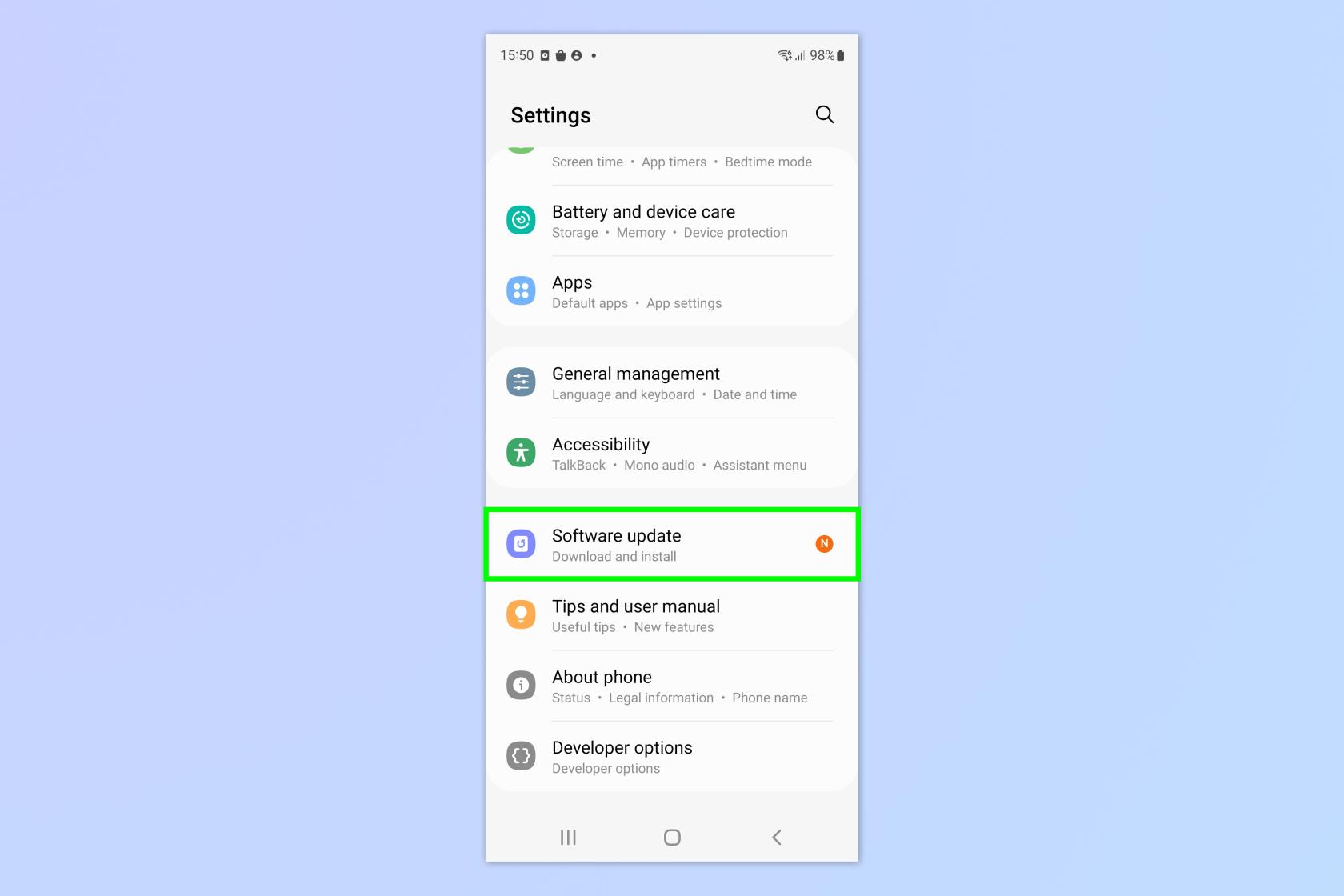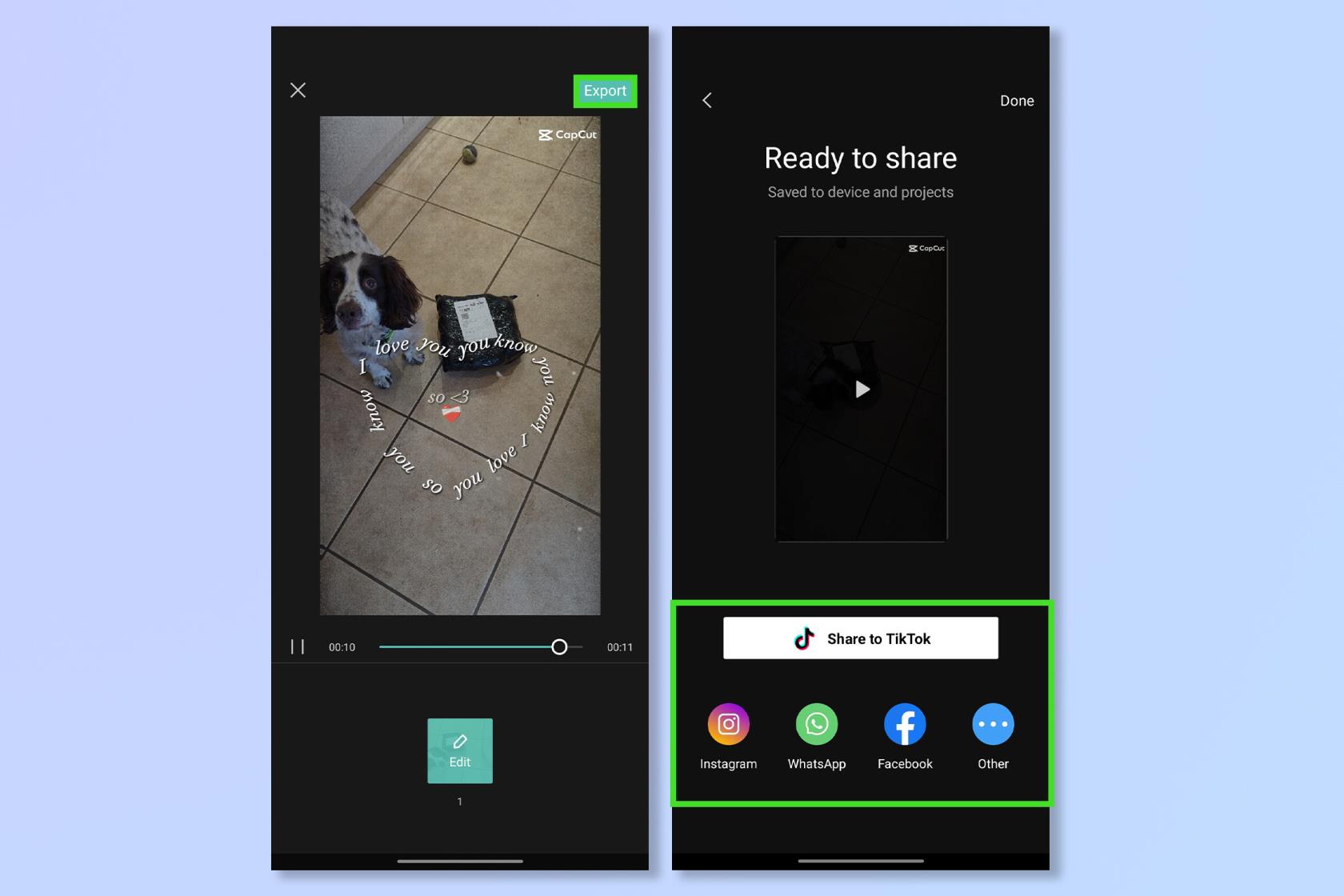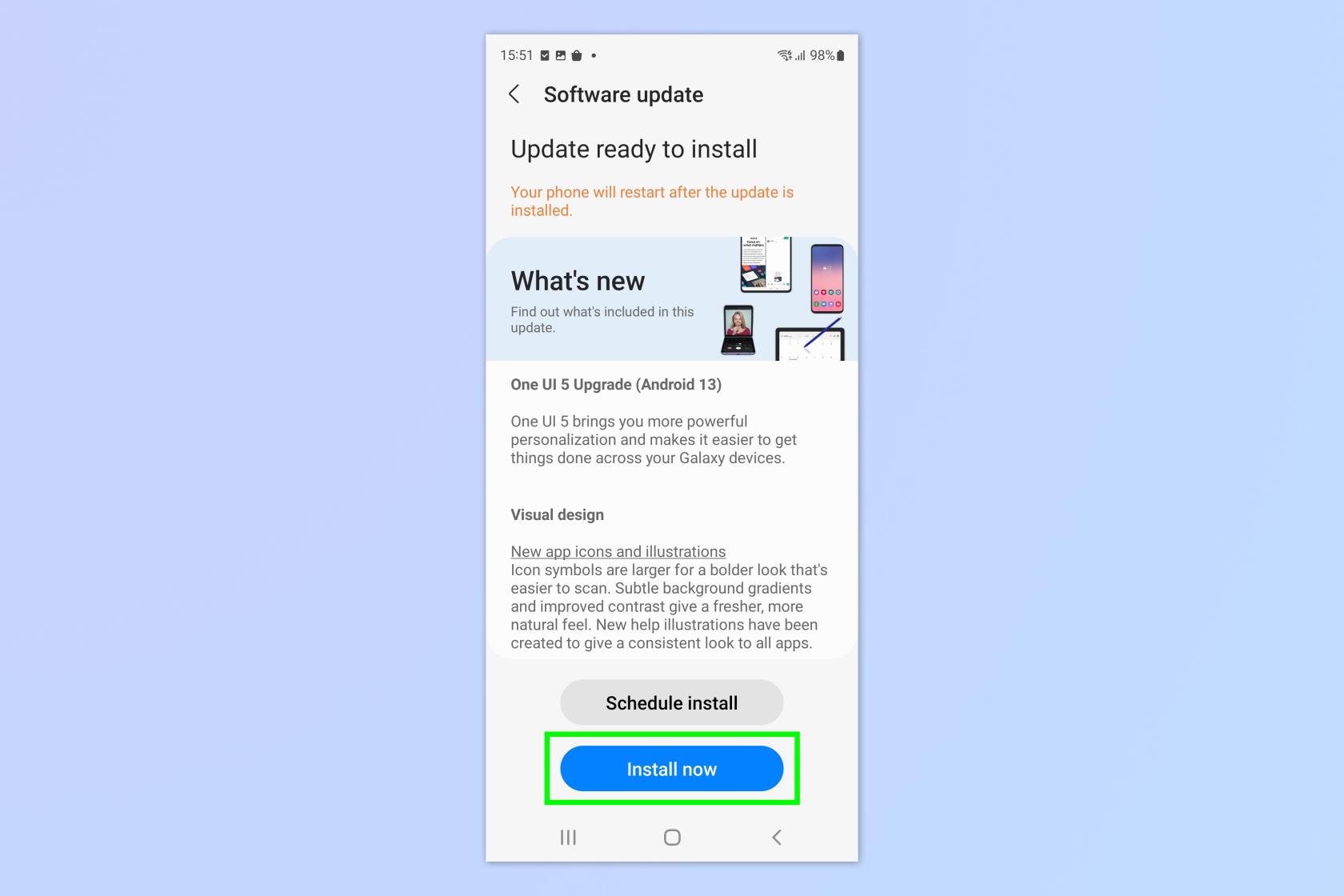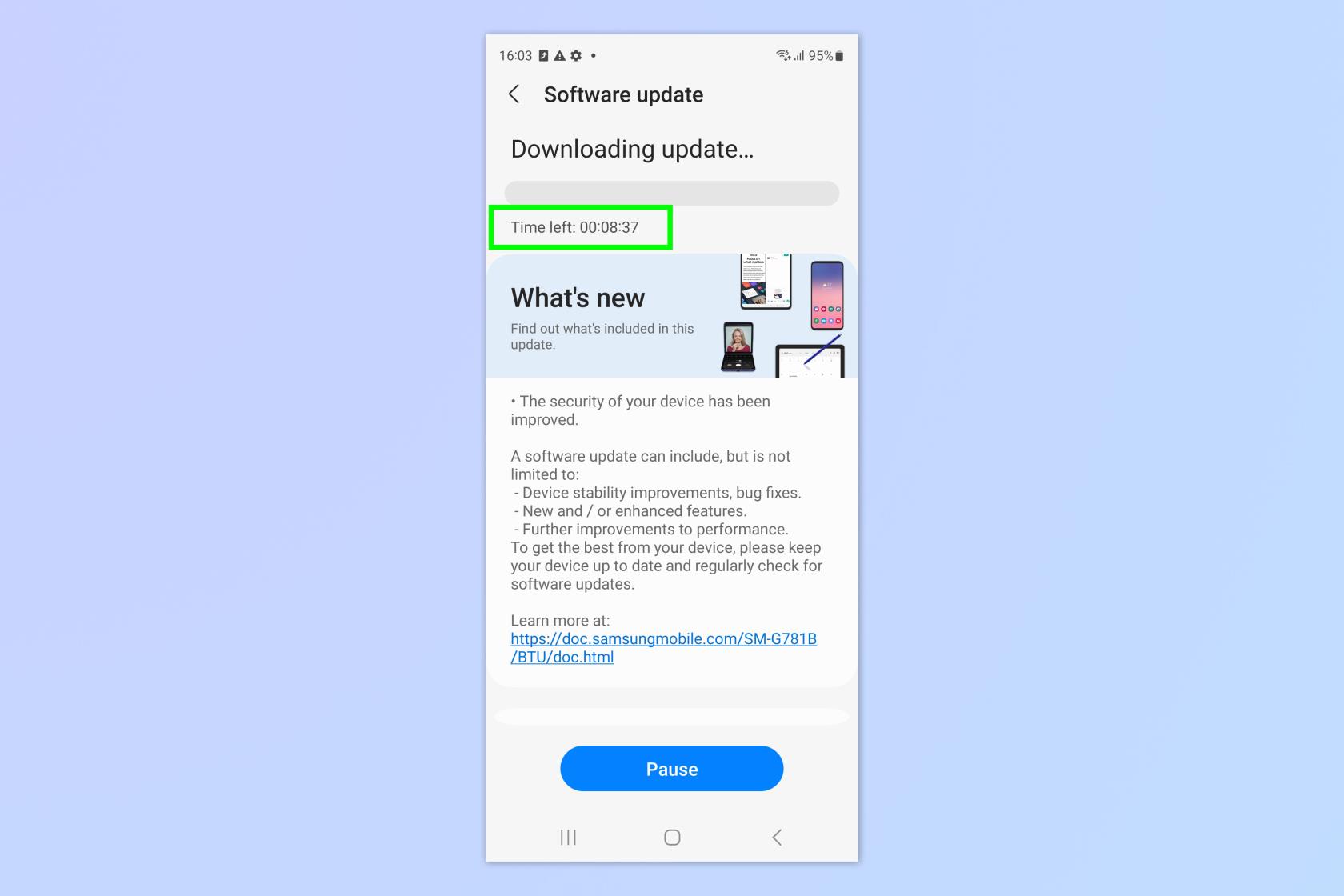Sie sollten sicherstellen, dass Sie wissen, wie Sie ein Samsung Galaxy-Smartphone aktualisieren, falls Sie eines besitzen. Egal, ob Sie stolzer Besitzer eines Samsung Galaxy S23 Ultra der Spitzenklasse oder eines supercoolen Galaxy Z-Flip 4 sind, die Aktualisierung Ihres Geräts ist entscheidend für die Aufrechterhaltung seiner Sicherheit und Leistung. Es wird nicht eines der besten Telefone bleiben , wenn Sie es nicht vollständig auf dem neuesten Stand halten.
Wenn Hersteller Updates für das Betriebssystem eines Telefons bereitstellen, enthalten diese Updates wichtige Sicherheitspatches, um Sie vor der neuesten und schädlichsten Malware zu schützen. Sie enthalten auch Optimierungen, um sicherzustellen, dass Ihr Gerät optimal funktioniert, insbesondere wenn es etwas älter wird. Natürlich können Sie durch die Aktualisierung des Betriebssystems auch auf die neuesten und besten Funktionen zugreifen, die Samsung zu bieten hat.
Sind Sie bereit zu erfahren, wie Sie ein Samsung Galaxy-Telefon oder -Tablet aktualisieren? Dann müssen Sie jetzt nur noch weiterlesen und wir zeigen es Ihnen.
So aktualisieren Sie ein Samsung Galaxy-Telefon oder -Tablet
Dieses Handbuch behandelt das OneUI-Betriebssystem von Samsung. Wenn Sie ein Android-Gerät, das nicht von Samsung stammt, wie ein Google Pixel, aktualisieren möchten, lesen Sie stattdessen unsere Anleitung zum Aktualisieren von Android .
1. Gehen Sie zu Einstellungen > Software-Update
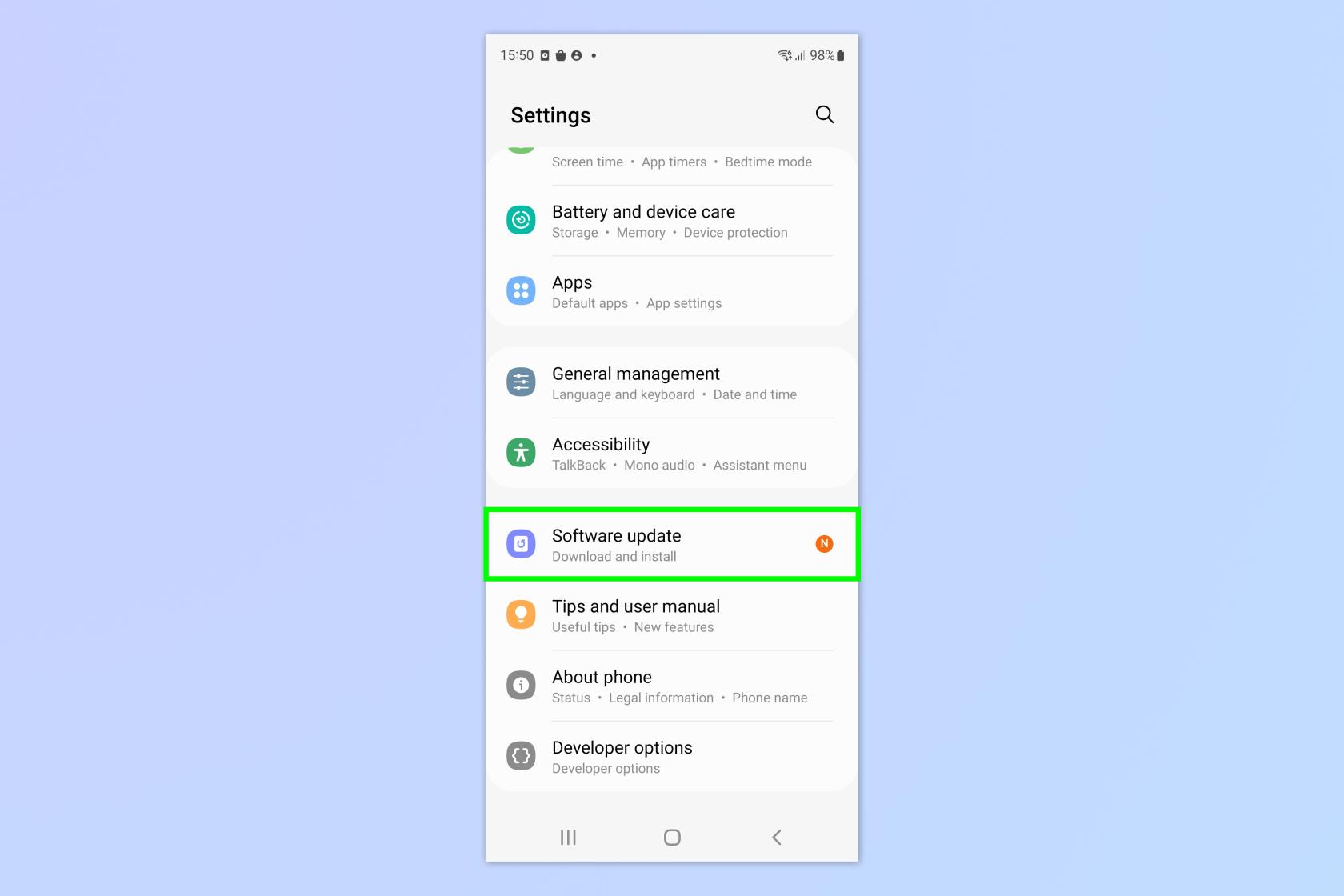
(Bild: © Future)
Öffnen Sie die App „Einstellungen“ , scrollen Sie nach unten und tippen Sie auf „Software-Update“ .
2. Suchen Sie nach einem Update
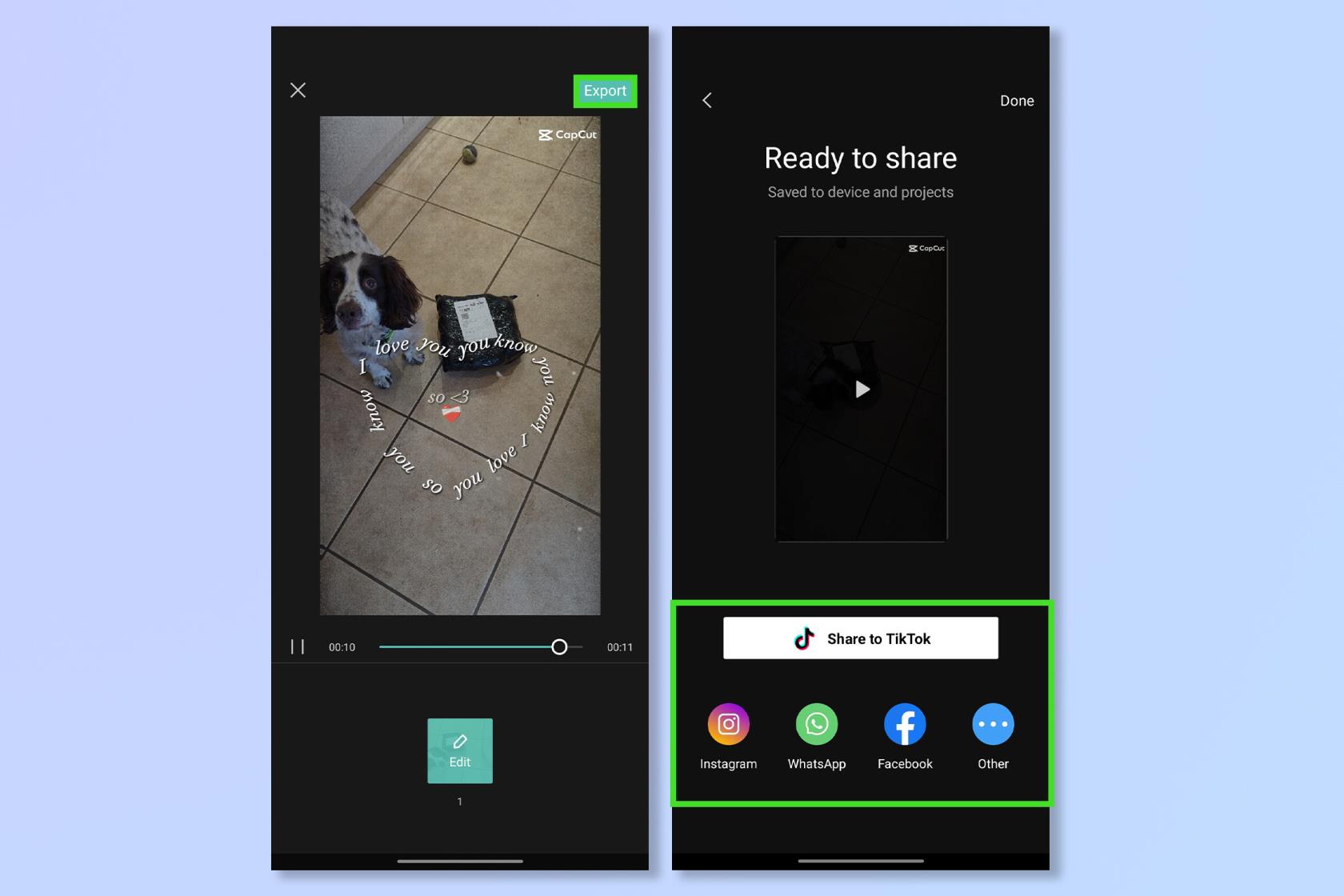
(Bild: © Future)
Tippen Sie auf „Herunterladen und installieren“ , um nach Updates zu suchen. Wenn kein Update verfügbar ist, wird ein Bildschirm angezeigt, der Ihnen mitteilt, dass Ihre Software auf dem neuesten Stand ist.
3. Update installieren
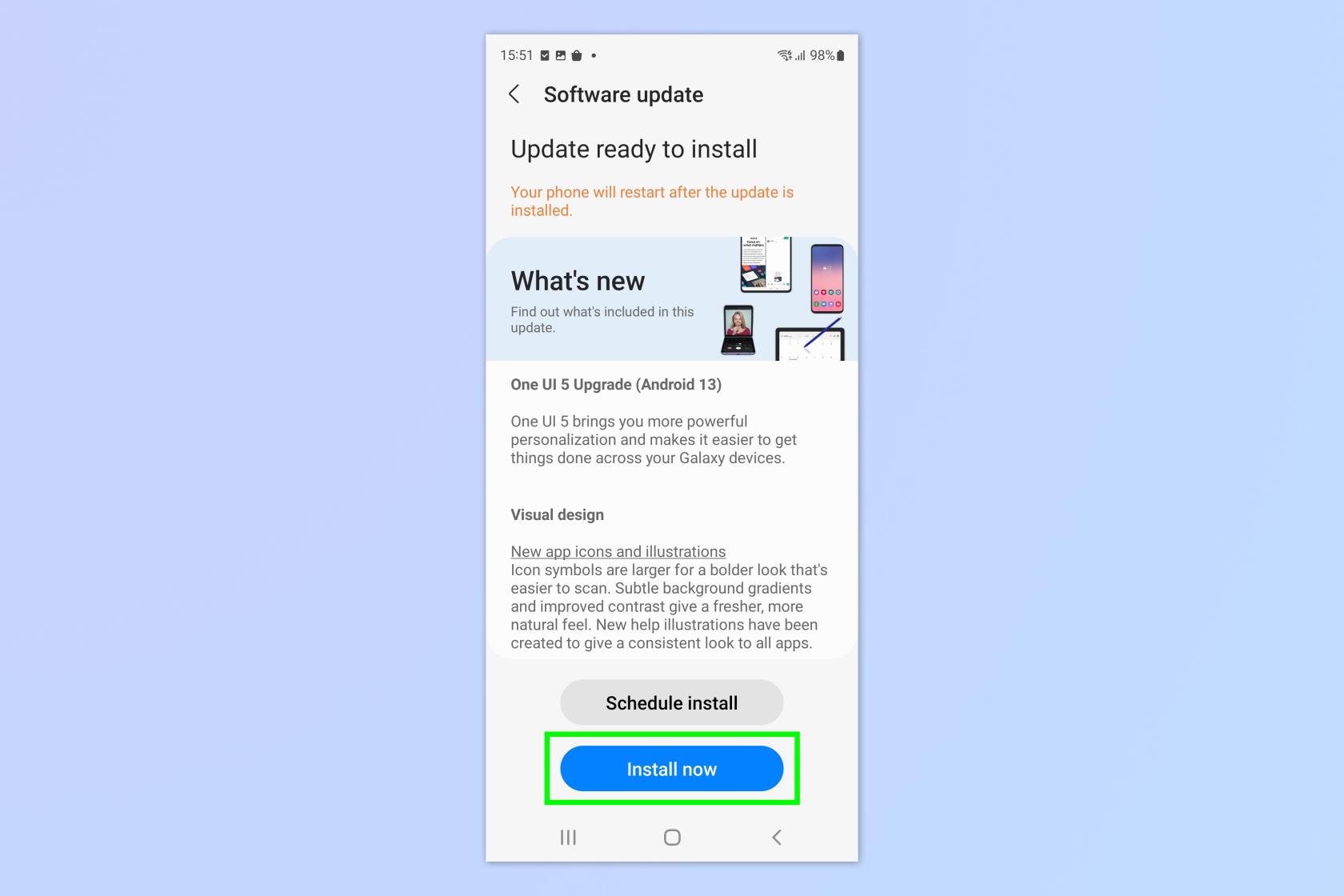
(Bild: © Future)
Wenn ein Update zur Installation bereitsteht, tippen Sie auf Jetzt installieren .
4. Warten Sie
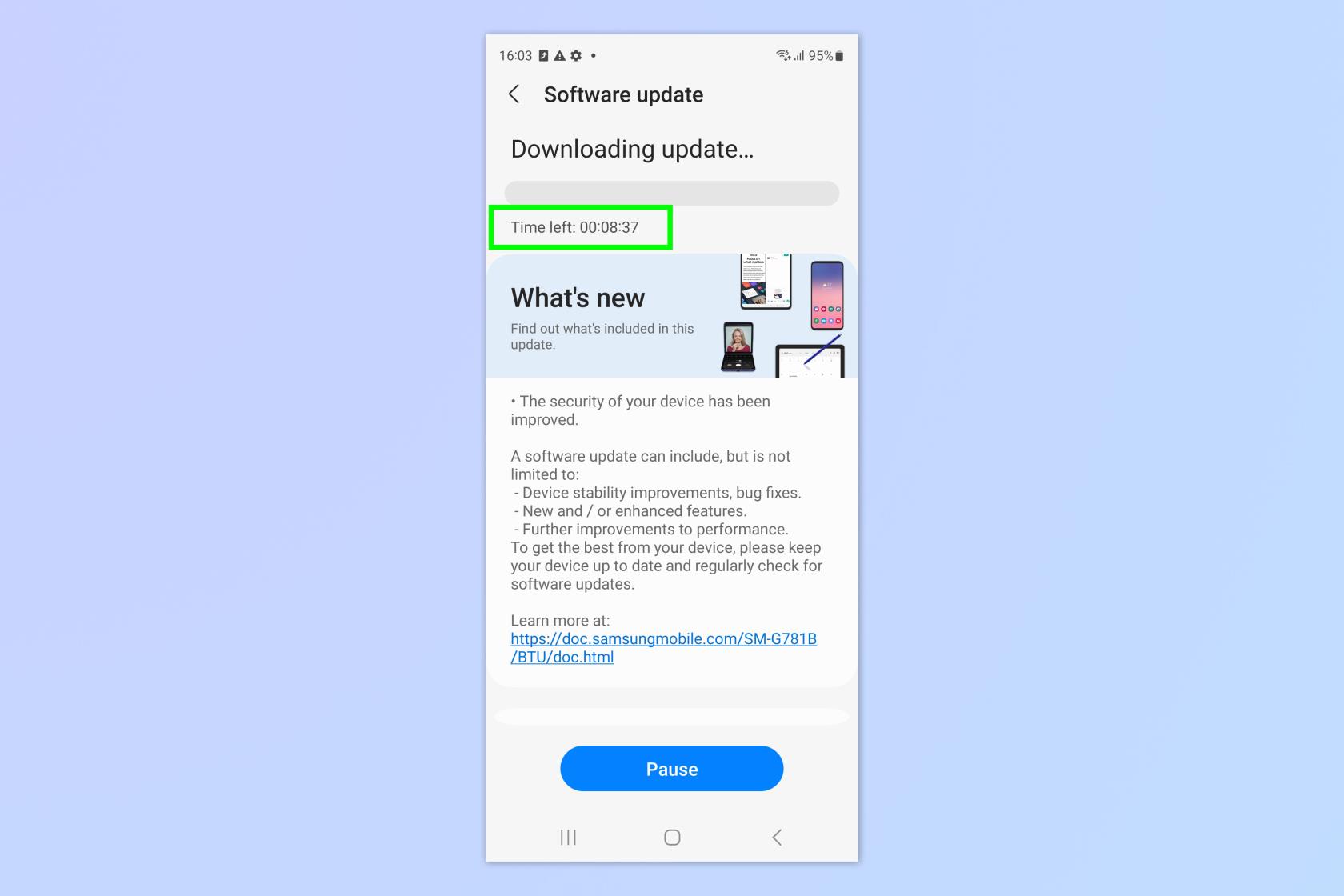
(Bild: © Future)
Warten Sie, während Ihr Telefon das Update herunterlädt und installiert . Dies kann einige Zeit dauern und dazu führen, dass Ihr Telefon mehrmals heruntergefahren und neu gestartet werden muss. Sobald es wieder eingeschaltet wird, geben Sie Ihren Login-Passcode ein und schon sind Sie startklar.
Jetzt wissen Sie, wie Sie Ihr Samsung Galaxy-Telefon auf dem neuesten Stand halten. Wenn Sie weitere Samsung-Tutorials lesen möchten, lesen Sie unbedingt unsere Anleitungen zur Verwendung von Samsung Multi Control und zum Remastern von Fotos auf Samsung Galaxy-Geräten . Wir haben auch eine Anleitung zu den versteckten Samsung Galaxy-Funktionen, die jeder kennen sollte.
Mehr aus unserem Leitfaden